Файлы журнала
Файлы журнала содержат информацию о важных программных событиях и предоставляют сводные сведения об обнаруженных угрозах. Журналы являются важнейшим элементом анализа, обнаружения угроз и устранения неполадок. Оно выполняется в фоновом режиме без вмешательства пользователя. Данные сохраняются в соответствии с текущими параметрами степени детализации журнала. Просматривать текстовые сообщения и журналы можно непосредственно в среде ESET Endpoint Antivirus. Также предусмотрена возможность архивации файлов журнала.
Получить доступ к файлам журнала можно из главного окна программы с помощью команды Служебные программы > Файлы журнала. Выберите нужный тип журнала в раскрывающемся меню Журнал. Доступны указанные ниже журналы.
- Обнаруженные угрозы. Этот журнал содержит подробную информацию об угрозах и заражениях, обнаруженных модулями ESET Endpoint Antivirus. Регистрируется информация о времени обнаружения, название угрозы, место обнаружения, выполненные действия и имя пользователя, который находился в системе при обнаружении заражения. Дважды щелкните запись журнала для просмотра подробного содержимого в отдельном окне. Неочищенные заражения всегда отмечены красным текстом на розовом фоне, очищенные заражения — желтым текстом на белом фоне. Неочищенные потенциально опасные приложения (PUA) отмечены желтым текстом на белом фоне.
- События: в журнале событий регистрируются все важные действия, выполняемые программой ESET Endpoint Antivirus. Он содержит информацию о событиях и ошибках, которые произошли во время работы программы. Он помогает системным администраторам и пользователям решать проблемы. Зачастую информация, которая содержится в этом журнале, оказывается весьма полезной при решении проблем, возникающих в работе программы.
- Сканирование компьютера: в этом окне отображаются результаты всех выполненных операций сканирования. Каждая строка соответствует одной проверке компьютера. Чтобы получить подробную информацию о той или иной операции сканирования, дважды щелкните соответствующую запись.
- Заблокированные файлы: сведения о файлах, которые были заблокированы и являются недоступными при подключении к ESET Enterprise Inspector. Протокол отображает сведения о причине и исходном модуле, заблокировавшем файл, а также о приложении и пользователе, которые инициировали исполнение файла. Дополнительные сведения см. в интерактивном руководстве пользователя ESET Enterprise Inspector.
- Отправленные файлы. Содержит записи о файлах, отправленных в ESET LiveGrid® или ESET LiveGuard для анализа.
- Журналы аудита. Каждый журнал содержит такие сведения, как дата и время внесения изменения, тип изменения, описание, источник и пользователь. Дополнительные сведения см. в разделе Журналы аудита.
- HIPS: система содержит записи о правилах, помеченных для внесения в журнал. Протокол показывает приложение, которое вызвало операцию, результат (было правило разрешено или запрещено) и имя созданного правила.
- Защита сети: в журнале файервола отображаются все удаленные атаки, обнаруженные защитой от сетевых атак. В нем находится информация обо всех атаках, которые были направлены на компьютер пользователя. В столбце Событие отображаются обнаруженные атаки. В столбце Источник указываются дополнительные сведения о злоумышленнике. В столбце Протокол перечисляются протоколы обмена данными, которые использовались для атаки. Анализ журнала защиты сети может помочь своевременно обнаружить попытки заражения компьютера, чтобы предотвратить несанкционированный доступ. Дополнительные сведения о сетевых атаках см. в разделе IDS и расширенные параметры.
- Отфильтрованные веб-сайты: этот список полезен, если вы хотите просмотреть список веб-сайтов, заблокированных защитой доступа в Интернет. В этих журналах отображается время, URL-адрес, пользователь и приложение, с помощью которого установлено соединение с конкретным веб-сайтом.
- Контроль устройств: содержит список подключенных к компьютеру съемных носителей и устройств. В файл журнала записываются только устройства с правилом контроля устройств. Если правило не совпадает с подключенным устройством, запись о нем в журнале не создается. Также здесь отображаются такие сведения, как тип устройства, серийный номер, имя производителя и размер носителя (при его наличии).
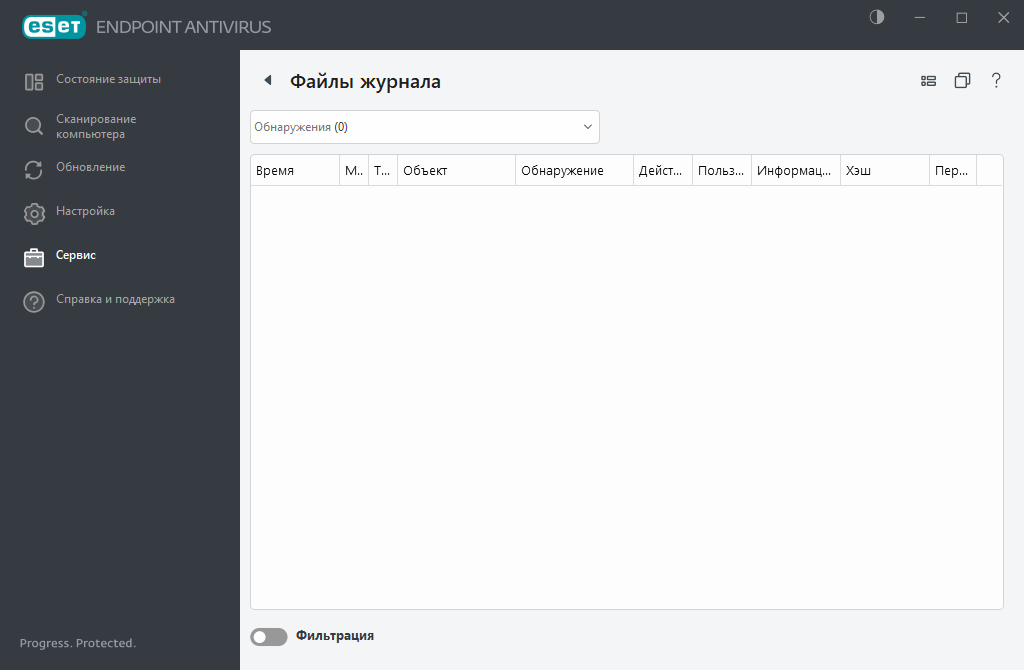
Выделите содержимое любого журнала и нажмите клавиши Ctrl + C, чтобы скопировать его в буфер обмена. Удерживайте клавиши Ctrl + Shift, чтобы выделить несколько записей.
Щелкните элемент ![]() Фильтрация, чтобы открыть окно Фильтрация журнала, в котором можно задать критерии фильтрации.
Фильтрация, чтобы открыть окно Фильтрация журнала, в котором можно задать критерии фильтрации.
Щелкните правой кнопкой мыши определенную запись, чтобы открыть контекстное меню. В контекстном меню доступны перечисленные ниже параметры.
- Показать: просмотр в новом окне подробной информации о выбранном журнале.
- Фильтрация одинаковых записей: после активации этого фильтра будут показаны только записи одного типа (диагностические записи, предупреждения и т. д.).
- Фильтр: при выборе этого параметра можно задать критерии фильтрации для определенных записей журнала в окне «Фильтрация журнала».
- Включить фильтр: активация настроек фильтра.
- Отключить фильтр: удаляются все параметры фильтра (созданные, как описано выше).
- Копировать / копировать все: копируется информация обо всех записях в окне.
- Копировать ячейку: копирование содержимого ячейки по ее щелчку правой кнопкой мыши.
- Удалить / удалить все: удаляются выделенные записи или все записи в окне; для этого действия нужны права администратора.
- Экспорт: экспорт информации о записях в файл формата XML.
- Экспортировать все: экспорт информации обо всех записях в файл формата XML.
- Найти/Найти следующее/Найти ранее: щелкнув этот параметр, можно определить критерии фильтрации, чтобы выделить определенную запись в окне «Фильтрация журнала».
- Создать исключение: создание нового Исключения из обнаружения с помощью мастера (Недоступно для обнаружения вредоносных программ).
